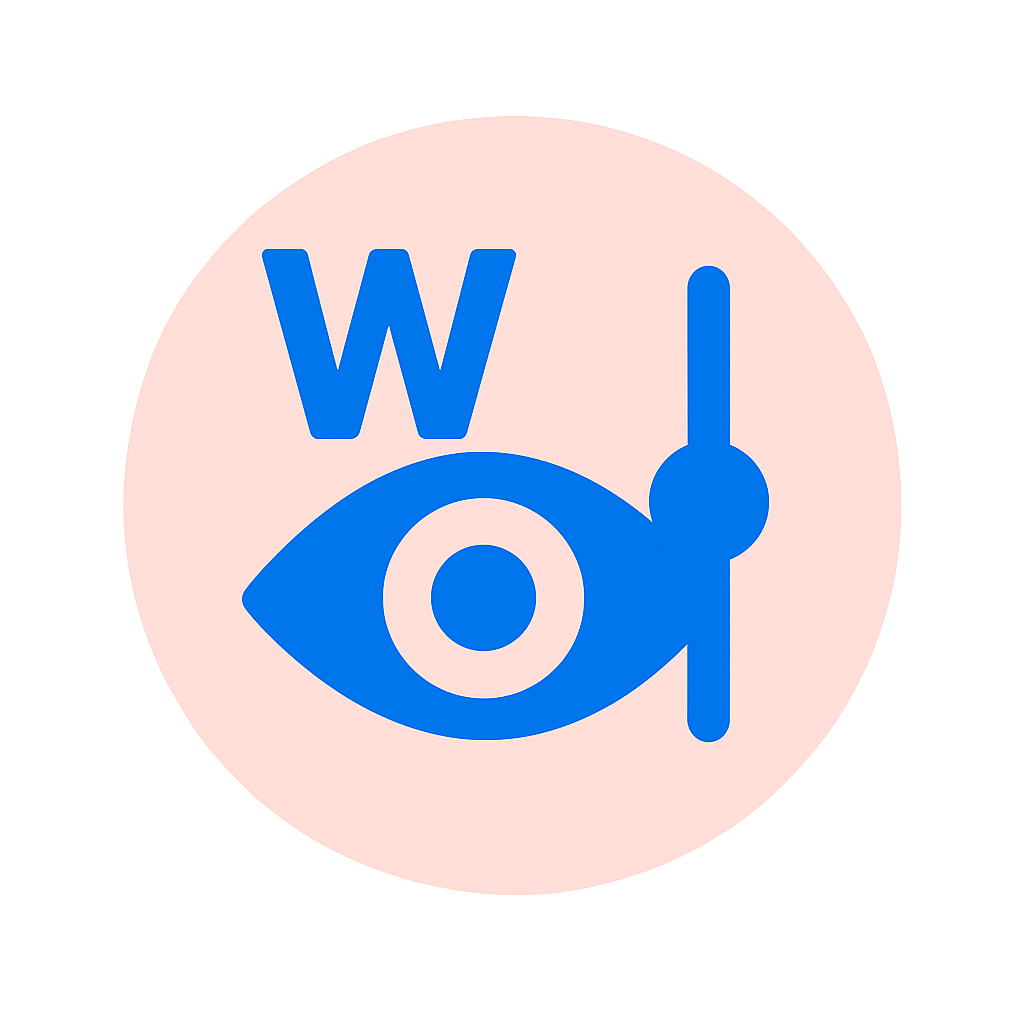Houdini – Karma Automatic Material Importer (Karma Automat)
Karma Auto(matic) – Efficient Material Importer for Houdini
Karma Automatic Material Importer is a streamlined script developed for SideFX Houdini that simplifies the process of setting up materials with the Karma renderer and MaterialX standards. This tool is designed to enhance productivity, especially when working with numerous texture files.
Features Overview
- Automatic Texture Detection: Identifies and categorizes textures in a specified folder based on naming conventions.
- Material Node Creation: Automatically generates
mtlximagenodes for each detected texture. - Automatic Node Connections: Links textures to their appropriate slots in the
mtlxstandard_surfaceshader according to texture type. - Node Renaming: Automatically renames the main material node based on the imported folder name.
- Node parm: Automatic fill correct
signatureandfilecolorspace.
Usage Instructions
- Toolshelf Integration: Add the script to Houdini’s toolshelf for easy access.
- Select the Karma Material Builder Node: Make sure to select the
karmamaterialbuildernode in your scene before executing the script. - Execute the Script: Run the script from the toolshelf. You will be prompted to select a folder containing texture files. The script supports formats like
.png,.jpg,.jpeg,.exr,.tif, and.tiff. - Processing: The script scans the selected folder, automatically creates material nodes, and configures connections based on the identified texture types.
Supported Textures The script handles textures like Base Color, Specular Roughness, Normal, Displacement, Opacity, and Metalness, mapping them to the appropriate MaterialX inputs.
Customization Modify the texture_types dictionary within the script to include additional texture types or adjust existing mappings to suit your workflow needs.
Open Source License This project is released under the MIT License, allowing free modification and use in your projects.
Contributing If you have suggestions or enhancements, contributions to the repository are welcome.
Karma Auto(matic) – Efficient Material Importer for Houdini
Karma Automatic Material Importer est un script conçu pour SideFX Houdini qui simplifie le processus de configuration des matériaux utilisant le moteur de rendu Karma et les standards MaterialX. Cet outil est conçu pour améliorer la productivité, particulièrement lorsqu’on travaille avec de nombreux fichiers de textures.
Aperçu des fonctionnalités
- Détection automatique des textures : Identifie et catégorise automatiquement les textures dans un dossier spécifié selon les conventions de nommage.
- Création de nœuds de matériaux : Génère automatiquement des nœuds
mtlximagepour chaque texture détectée. - Connexions automatiques des nœuds : Relie les textures à leurs emplacements appropriés dans le shader
mtlxstandard_surfaceselon le type de texture. - Renommage des nœuds : Renomme automatiquement le nœud principal de matériel en fonction du nom du dossier importé.
- Paramètres : Remplissage automatique de la signature correcte et de l’espace colorimétrique du fichier.
Instructions d’utilisation
- Intégration à la Toolshelf : Ajoutez le script à la toolshelf de Houdini pour un accès facile.
- Sélectionnez le nœud Karma Material Builder : Assurez-vous de sélectionner le nœud
karmamaterialbuilderdans votre scène avant d’exécuter le script. - Exécutez le script : Lancez le script depuis la toolshelf. Il vous sera demandé de sélectionner un dossier contenant des fichiers de texture. Le script prend en charge des formats tels que
.png,.jpg,.jpeg,.exr,.tif, et.tiff. - Traitement : Le script analyse le dossier sélectionné, crée automatiquement des nœuds de matériaux et configure les connexions en fonction des types de textures identifiés.
Textures prises en charge Le script gère des textures comme la Couleur de base, la Rugosité spéculaire, Normale, Déplacement, Opacité et Métallicité, les mappant aux entrées MaterialX appropriées.
Personnalisation Modifiez le dictionnaire texture_types dans le script pour inclure des types de textures supplémentaires ou ajustez les mappages existants pour adapter le script à vos besoins de workflow.
Licence Open Source Ce projet est publié sous la Licence MIT, permettant la modification et l’utilisation libres dans vos projets.
Contributions Si vous avez des suggestions ou des améliorations, les contributions au dépôt sont bienvenues.
import hou
import os
# Dictionnaire des types de textures et de leurs noms associés
texture_types = {
"BASE_COLOR": ["diff", "dif", "basecolor", "base color", "base_color", "albedo", "alb", "diffuse", "color"],
"SPECULAR_ROUGHNESS": ["roughness", "gloss", "glossiness", "rough"],
"NORMAL": ["normal", "bump", "norm"],
"DISPLACEMENT": ["displacement", "height", "disp", "dis"],
"OPACITY": ["opacity", "alpha", "transparent", "transparency"],
"METALNESS": ["metal", "metalness", "mtl", "metallic"]
}
# Fonction pour déterminer le type de texture en fonction du nom du fichier
def get_texture_type(file_name):
for texture_type, keywords in texture_types.items():
for keyword in keywords:
if keyword in file_name.lower():
return texture_type
return None
# Fonction pour créer un nœud mtlximage à l'intérieur du nœud sélectionné
def create_mtlximage_in_selected_node(selected_node, image_path, texture_type):
try:
mtlximage_node = selected_node.createNode('mtlximage')
if mtlximage_node is not None:
mtlximage_node.setName(os.path.basename(image_path), unique_name=True)
filename_parm = mtlximage_node.parm('file')
if filename_parm is not None:
filename_parm.set(image_path)
return mtlximage_node
else:
return None
else:
return None
except Exception as e:
hou.ui.displayMessage(f"Error creating mtlximage node: {e}")
return None
# Obtenir le premier nœud sélectionné
selected_nodes = hou.selectedNodes()
if not selected_nodes:
hou.ui.displayMessage("Please select a node.")
else:
selected_node = selected_nodes[0] # Prend le premier nœud sélectionné
# Demander à l'utilisateur de choisir un dossier
folder_path = hou.ui.selectFile(start_directory='/', file_type=hou.fileType.Directory, title='Select Folder')
if folder_path:
# Extraire le nom du dossier à partir du chemin du dossier sélectionné
folder_name = os.path.basename(os.path.normpath(folder_path))
# Renommer le noeud principal sélectionné avec le nom du dossier
selected_node.setName(folder_name, unique_name=True)
# Scanner tous les fichiers images dans le dossier
image_files = [f for f in os.listdir(folder_path) if os.path.isfile(os.path.join(folder_path, f)) and f.lower().endswith(('.png', '.jpg', '.jpeg', '.exr', '.tif', '.tiff'))]
if not image_files:
hou.ui.displayMessage("No image files found in the selected folder.")
else:
# Variable pour compter le nombre d'images créées
image_count = 0
# Créer un nœud mtlximage pour chaque fichier image
for image_file in image_files:
image_path = os.path.join(folder_path, image_file)
texture_type = get_texture_type(image_file)
if texture_type is not None:
image_node = create_mtlximage_in_selected_node(selected_node, image_path, texture_type)
if image_node:
image_node.setComment(texture_type) # Définir le type de texture dans le commentaire du nœud
image_count += 1
# Connecter les nœuds d'image au nœud mtlxstandard_surface
if texture_type == "BASE_COLOR":
selected_node.node('mtlxstandard_surface').setInput(1, image_node) # Index pour 'base_color'
elif texture_type == "SPECULAR_ROUGHNESS":
selected_node.node('mtlxstandard_surface').setInput(6, image_node) # Index pour 'specular_roughness'
image_node.parm("signature").set("default")
image_node.parm("filecolorspace").set("Raw")
elif texture_type == "NORMAL":
normal_map_node = selected_node.createNode("mtlxnormalmap")
normal_map_node.setInput(0, image_node)
selected_node.node('mtlxstandard_surface').setInput(40, normal_map_node)
image_node.parm("signature").set("vector2")
elif texture_type == "DISPLACEMENT":
mtlxdisplacement_node = selected_node.node('mtlxdisplacement')
if not mtlxdisplacement_node:
mtlxdisplacement_node = selected_node.createNode("mtlxdisplacement")
mtlxdisplacement_node.setInput(0, image_node)
image_node.parm("signature").set("default")
image_node.parm("filecolorspace").set("Raw")
elif texture_type == "OPACITY":
selected_node.node('mtlxstandard_surface').setInput(368, image_node)
elif texture_type == "METALNESS":
selected_node.node('mtlxstandard_surface').setInput(36, image_node) # Index pour 'metalness'
image_node.parm("signature").set("default")
image_node.parm("filecolorspace").set("Raw")
# Layout automatique des nœuds enfants du subnet
selected_node.layoutChildren()
if image_count > 0:
hou.ui.displayMessage(f"{image_count} mtlximage nodes created and connected.")
else:
hou.ui.displayMessage("No mtlximage nodes created.")